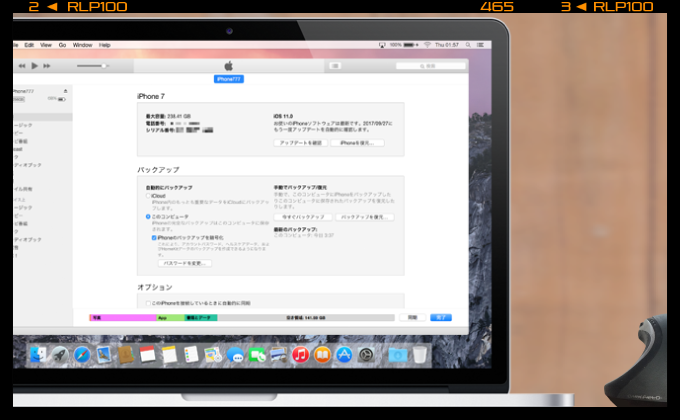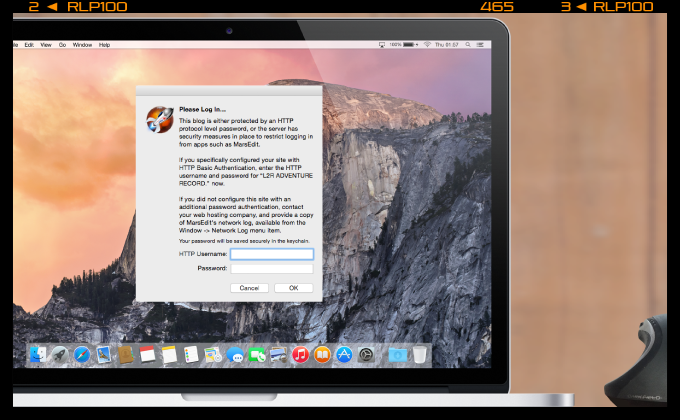
ロリポップサーバにWordPressをインストールし、新規にブログを立ち上げて、昨日までちゃんと投稿できてたんですけど…今日投稿しようとしたら、なぜかアカウント名とパスワードを求められて投稿ができなくなりました。
調べてみたら、どうやらWAFが原因と分かり、設定をしたら無事に投稿できるようになりましたので、その方法をまとめました。
原因はWAF
MarsEditから投稿できなくなった理由は、ロリポップ内で採用されているWAF(ウェブアプリケーションファイアウォール)というセキュリティ機能が原因でした。
WAF(ウェブアプリケーションファイアウォール)は、不正アクセスによるサイトの改ざんや情報漏洩を防ぐ機能です。
引用元:WAFとは何ですか?利用する上で注意する点はありますか? / サービスについて / よくある質問 / サポート – レンタルサーバーならロリポップ!
このWAFは、ロリポップのマイページからオン/オフの切り替えができますが、できればセキュリティ機能はそのまま使用したいので、WAFをオンのままでMarsEditの投稿ができるようにしたかったんです。
WAFの設定自体は「WAFの解除・設定」というページに書かれていたんですけど、MarsEditのような、サーバ外からアプリケーションを使っての書き込みを許可する方法が書かれていませんでした。
他に調べたら、同じGMOさんが提供するレンタルサーバ「ヘテルム」さんのサポートページを見つけ、ここを参考にして設定をしてうまくいきました。
MarsEditから再度投稿できるようにする方法
1ロリポップにログインしセキュリティ WAF設定をクリックします。
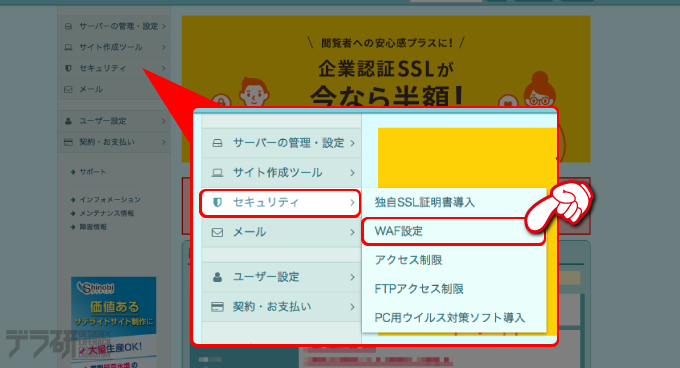
2該当するドメインの右側にあるログ参照をクリックします。
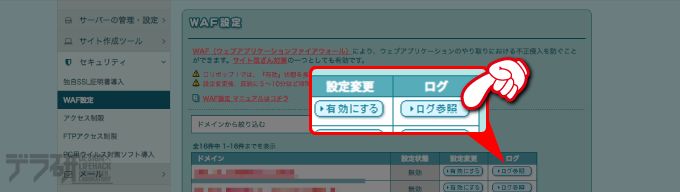
3ログの日時の下にあるエラーログの文字列をコピーしておきます。
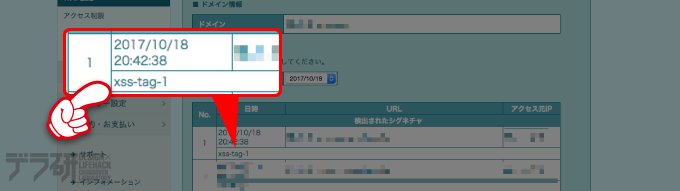
4サーバの管理・設定 ロリポップ!FTPをクリックします。
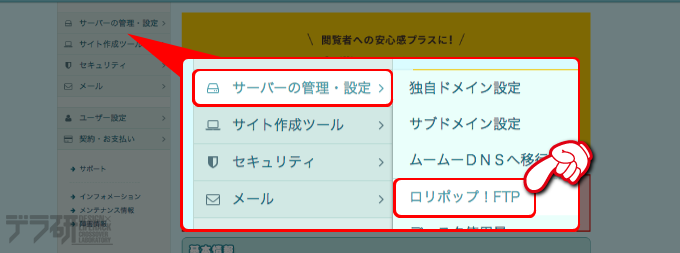
5該当するWordPress内にある「.htaccess」内のファイルに追記をしますので.htaccessをクリックします。

6「# END WordPress」のあとに、以下の文字列を挿入して保存をします。
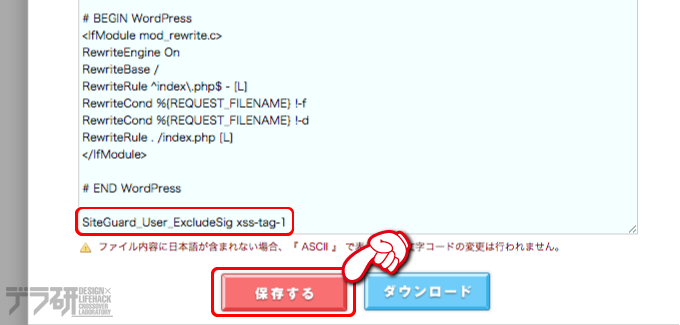
7設定が終わったら、MarsEditから投稿できれば設定は終了です。
あんじゅの思うトコロ
WordPressをインストールした直後には投稿できていたので、IDとパスワードを求められたときは「あれ?のっとられた?」って、ちょっと焦ってしまいました。
なにはともあれ、これでMarsEditから投稿できるようになったので、もしロリポップをお使いの方で、MarsEditから投稿できない場合は参考にしてみてくださいね!
関連記事
最新記事 by 杏珠(あんじゅ) (全て見る)
- メインOSをmacOS Sonoma(ver.14)にバージョンアップしました - 2024 年 6 月 19 日
- 新しいMacを購入&無事にセットアップも完了!【Mac mini (2023)購入までの道 その3】 - 2024 年 1 月 13 日
- 新しいMacをどれにしようか悩んだ結果【Mac mini (2023)購入までの道 その2】 - 2023 年 7 月 23 日